1、首先第一步打开Adobe PhotoShop,把素材图片拖进去。

2、俺快捷键“CTRL+ALT+C”,修改画布的大小,并勾选 "相对"。
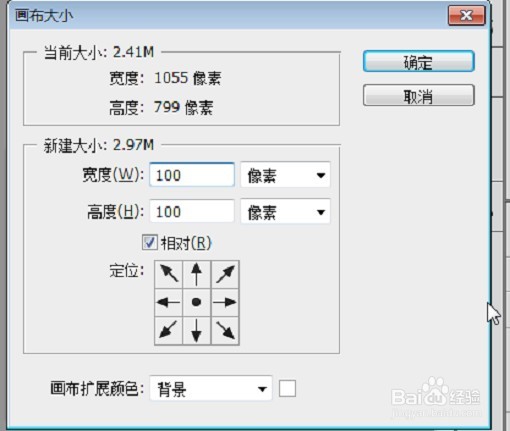
3、修改宽度和高度分别为100像素,这样素材图片四周就增加了50px的白色,如图:

4、再次修改画布大小,勾选 "相对",宽度和高度分别为300像素,背景色填充黑色,如图:

5、接下来选择橡皮檫工具,大小调制40即可,硬度调到100%,间距130%左右,如图:
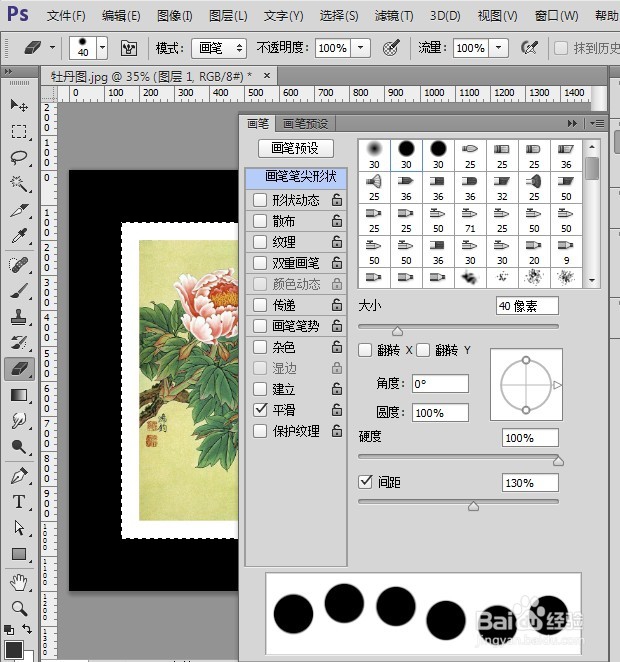
6、鼠标单击图层缩略图,得到选区。选择工作路径面板,鼠标点击第四个图标,得到路径,再点击选择第二个图标,做为描边路径,如图所示邮票的基本形状就出来了!

7、最后,给邮票添加面值、文字、及投影等,一张复古风邮票就做好了。
